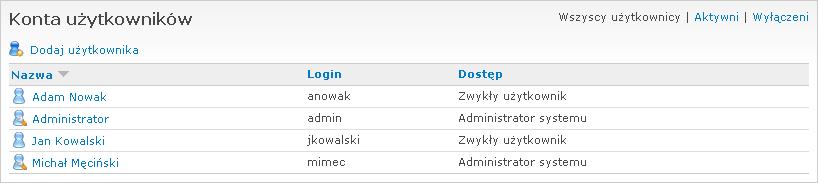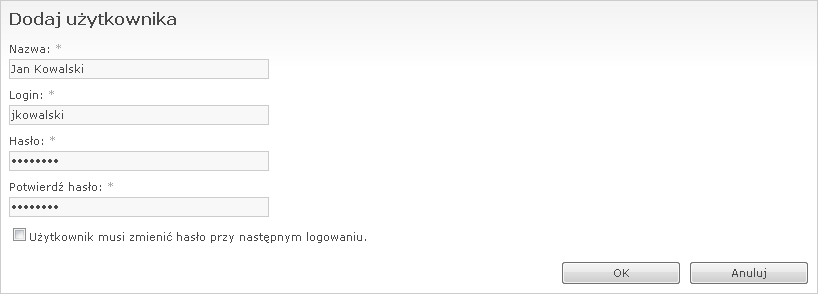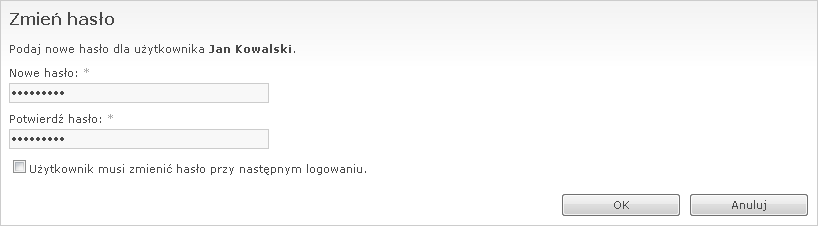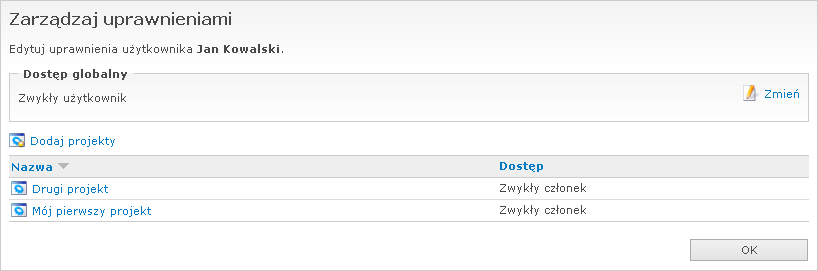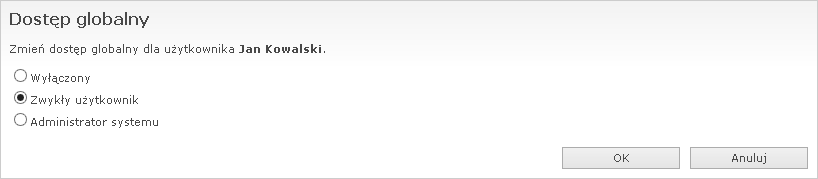Podręcznik WebIssues
Podręcznik WebIssues
Wersja 1.1.5
Zarządzanie użytkownikami w systemie WebIssues obejmuje zarówno tworzenie kont użytkowników i nadawanie im globalnych uprawnień do systemu, jak i nadawanie uprawnień użytkowników do poszczególnych projektów.
Aby zarządzać użytkownikami systemu WebIssues, przejdź do Panelu administracyjnego i kliknij Konta użytkowników. W przypadku programu Desktop Client, użyj polecenia Użytkownicy z paska narzędzi głównego okna.
Każdy użytkownik posiada unikalny, niezmienny login, używany wraz z hasłem podczas logowania do systemu. Posiada również nazwę, widoczną dla innych użytkowników, którą administrator może w razie potrzeby zmieniać. W zależności od przyjętej konwencji może to być imię i nazwisko, adres e-mail lub dowolna inna nazwa.
Aby utworzyć nowe konto użytkownika, wybierz polecenie Dodaj użytkownika.
Podaj nazwę użytkownika oraz login i początkowe hasło. Aby uniknąć pomyłek, hasło musisz wpisać dwukrotnie. Możesz zaznaczyć opcję Użytkownik musi zmienić hasło przy następnym logowaniu, aby wymusić ustawienie własnego hasła przez użytkownika w momencie pierwszego logowania do systemu.
Jeśli użytkownik nie pamięta swojego hasła, możesz je zresetować, wybierając użytkownika z listy i klikając Zmień hasło. Zostaniesz poproszony o dwukrotne wpisanie nowego hasła. Również w tym wypadku możesz zaznaczyć opcję Użytkownik musi zmienić hasło przy następnym logowaniu.
Jeśli zmieniasz swoje własne hasło, dla większego bezpieczeństwa musisz dodatkowo wpisać swoje aktualne hasło. Każdy użytkownik może w dowolnej chwili zmienić swoje własne hasło, korzystając z opcji Zmień hasło dostępnej w oknie Narzędzia lub na pasku narzędzi głównego okna programu Desktop Client.
Notatka
Jeśli zapomniałeś hasła administratora systemu, nie możesz w prosty sposób go odzyskać. Wszystkie hasła są przechowywane w bazie danych w postaci bezpiecznych hashów, które praktycznie uniemożliwiają odtworzenie oryginalnego hasła. Mając dostęp do bazy danych możesz jednak zresetować hasło administratora, generując nowy hash i wpisując go do kolumny user_passwd dla odpowiedniego użytkownika w tabeli users. System WebIssues używa algorytmu „Portable PHP password hashing framework”, zgodnego z takimi programami jak WordPress czy Drupal, możesz więc użyć jednego z dostępnych dla tych programów generatorów hashów.
Aby zmienić nazwę użytkownika, wybierz go z listy i kliknij Zmień nazwę użytkownika. Podaj nową nazwę i kliknij .
Wskazówka
Unikaj zmieniania nazwy użytkowników, którzy mają przypisane do siebie sprawy. Wartości atrybutów są przechowywane jako tekst, więc zmiana nazwy użytkownika nie spowoduje automatycznej zmiany wartości atrybutów „Przypisany do”. Może to spowodować, że użytkownik przestanie widzieć przypisane do siebie sprawy.
Nowo utworzony użytkownik nie ma dostępu do żadnego projektu, chyba że jest administratorem systemu. Aby zmienić globalny dostęp i zarządzać listą projektów dostępnych dla wybranego użytkownika, użyj polecenia Zarządzaj uprawnieniami. Więcej informacji na ten temat znajdziesz w sekcji „Uprawnienia użytkownika” poniżej.
Możesz również zmienić ustawienia dowolnego użytkownika za pomocą polecenia Ustawienia użytkownika. Każdy użytkownik może również zmienić własne ustawienia, korzystając z opcji Ustawienia użytkownika w oknie Narzędzia lub na pasku narzędzi głównego okna programu Desktop Client. Więcej informacji na temat ustawień użytkownika znajdziesz w sekcjach „Personalizacja”.
System WebIssues nie pozwala na usuwanie istniejących użytkowników, ponieważ przechowuje on wszystkie informacje historyczne, na przykład zmiany dokonane przez poszczególnych użytkowników. Zamiast tego możesz zmienić poziom uprawnień użytkowników, którzy nie powinni już mieć dostępu do systemu, na wyłączony. Użyj opcji filtrowania w prawym górnym rogu listy, aby ukryć wyłączone konta użytkowników.
System WebIssues umożliwia użytkownikom samodzielnie dokonywać rejestracji nowych kont. Więcej informacji na ten konfigurowania rejestracji użytkowników znajdziesz w sekcji „Ustawienia dostępu”.
Aby zmienić globalny dostęp i zarządzać projektami użytkownika, przejdź do Panelu administracyjnego i kliknij Konta użytkowników. W przypadku programu Desktop Client, użyj polecenia Użytkownicy z paska narzędzi głównego okna. Następnie wybierz użytkownika z listy i kliknij Projekty użytkownika. Lista projektów użytkownika jest analogiczna do listy członków projektu.
Zarządzanie uprawnieniami w systemie WebIssues jest stosunkowo proste. Istnieją trzy globalne poziomy dostępu:
- Administrator systemu
-
Administrator systemu ma dostęp do wszystkich funkcji Panelu administracyjnego. Może więc zarządzać kontami użytkowników i dostosowywać typy spraw i publiczne widoki. Jest również członkiem i administratorem wszystkich istniejących w systemie projektów, nawet jeśli nie zostały mu jawnie nadane odpowiednie uprawnienia. Pierwsze takie konto jest tworzone w momencie instalacji.
- Zwykły użytkownik
-
Zwykły użytkownik może zalogować się do systemu i zmieniać swoje personalne ustawienia. Ma dostęp jedynie do publicznych projektów oraz do tych projektów, do których zostały mu nadane określone uprawnienia. Może być administratorem wybranych projektów, ale nie może tworzyć nowych projektów. Każdy nowy użytkownik domyślnie jest zwykłym użytkownikiem.
- Wyłączony
-
Wyłączony użytkownik nie może zalogować się do systemu i nie ma dostępu do żadnej jego części.
Aby zmienić globalny poziom dostępu użytkownika, wybierz kliknij polecenie Zmień w ramce Dostęp globalny. Następnie wybierz nowy poziom dostępu i kliknij . Nie możesz sam pozbawić się prawa administratora systemu, ponieważ w systemie musi istnieć przynajmniej jedno aktywne konto administratora.
Aby dodać użytkownika do projektów, wybierz polecenie Dodaj projekty. Zaznacz jeden lub więcej projektów, a następnie wybierz odpowiedni poziom dostępu i kliknij . Aby zmienić poziom dostępu do projektu, wybierz projekt z listy i kliknij Zmień dostęp. Następnie wybierz nowy poziom dostępu i kliknij . Więcej informacji na temat konfigurowania dostępu do projektów znajdziesz w sekcji „Uprawnienia projektu”.
Aby usunąć użytkownika z projektu, wybierz go z listy i kliknij Usuń projekt. W przypadku programu Desktop Client, możesz wybrać kilka projektów naraz, by zmienić lub usunąć dostęp do nich.
Wskazówka
Istnieje również możliwość przypisania użytkowników do projektów za pomocą polecenia Zarządzaj uprawnieniami w liście projektów. Jest to szczególnie użyteczne w trakcie tworzenia nowego projektu. Poza tym, w przeciwieństwie do zarządzania uprawnieniami użytkowników, ta funkcja jest dostępna również dla administratorów projektów. Więcej informacji na ten temat znajdziesz w sekcji „Uprawnienia projektu”.